本文目录导读:
CAD签名制作全攻略
在数字化时代,电子签名已成为我们日常生活和工作中不可或缺的一部分,对于设计师和工程师来说,如何在CAD软件中制作一个独特且专业的电子签名显得尤为重要,本文将详细介绍CAD签名的制作方法,帮助读者轻松掌握这一技能。
CAD(计算机辅助设计)软件广泛应用于建筑、机械、电子等领域,其强大的绘图和编辑功能使得设计师能够高效地完成各种设计任务,在CAD中制作电子签名,不仅可以提高设计效率,还能确保签名的专业性和独特性,本文将围绕CAD签名的制作方法展开,为读者提供一份详尽的指南。
CAD签名制作前的准备
1、签名设计
在制作CAD签名之前,首先需要设计好自己的签名,签名应该简洁明了,易于识别,同时具有一定的艺术感,可以使用纸笔在白纸上设计好签名,然后拍照或扫描成电子图片。
2、软件准备
确保已经安装了CAD软件,如AutoCAD、SolidWorks等,还需要准备一些辅助工具,如图像处理软件(如Photoshop、GIMP等)和矢量化软件(如Able Software R2V、Adobe Illustrator等)。
CAD签名制作方法一:矢量化签名图片
1、导入签名图片
将设计好的签名图片导入到CAD软件中,可以通过“插入”菜单中的“光栅图像”选项来导入图片。
2、调整图片大小和位置
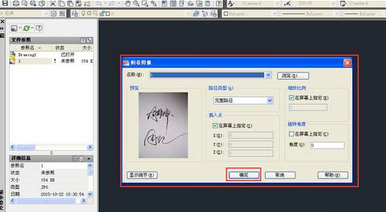
在CAD中,可以使用缩放和移动命令来调整签名图片的大小和位置,使其适应绘图区域。
3、矢量化图片
使用矢量化软件(如Able Software R2V)将签名图片转换为矢量图形,在矢量化过程中,可以选择轮廓线或平滑轮廓线等选项来优化矢量化效果。
4、导入矢量图形到CAD
将矢量化后的签名图形导入到CAD软件中,可以通过“插入”菜单中的“DXF/DWG”选项来导入矢量图形。
5、编辑和保存签名
在CAD中,可以对导入的矢量签名进行编辑和修改,如调整线条粗细、颜色等,将编辑好的签名保存为CAD文件(如DWG、DXF等)。
CAD签名制作方法二:直接绘制签名
1、绘制签名轮廓
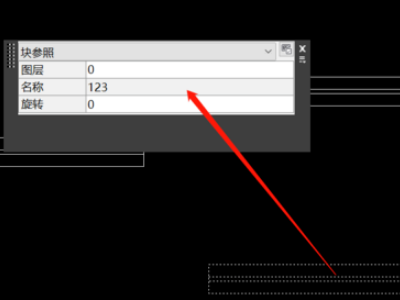
在CAD中,使用多线段(PLINE)命令绘制签名的轮廓,可以根据设计好的签名图片或纸笔签名来绘制轮廓。
2、填充签名区域
使用CAD的填充工具(如HATCH命令)对签名轮廓进行填充,可以选择合适的填充图案和颜色来美化签名。
3、调整和保存签名
对绘制好的签名进行必要的调整,如调整线条粗细、颜色等,将调整好的签名保存为CAD文件(如DWG、DXF等)。
CAD签名制作技巧与注意事项
1、选择合适的字体和线条粗细
在CAD中制作签名时,应选择合适的字体和线条粗细,字体应简洁明了,易于识别;线条粗细应适中,既不过于纤细也不过于粗重。
2、保持签名的独特性
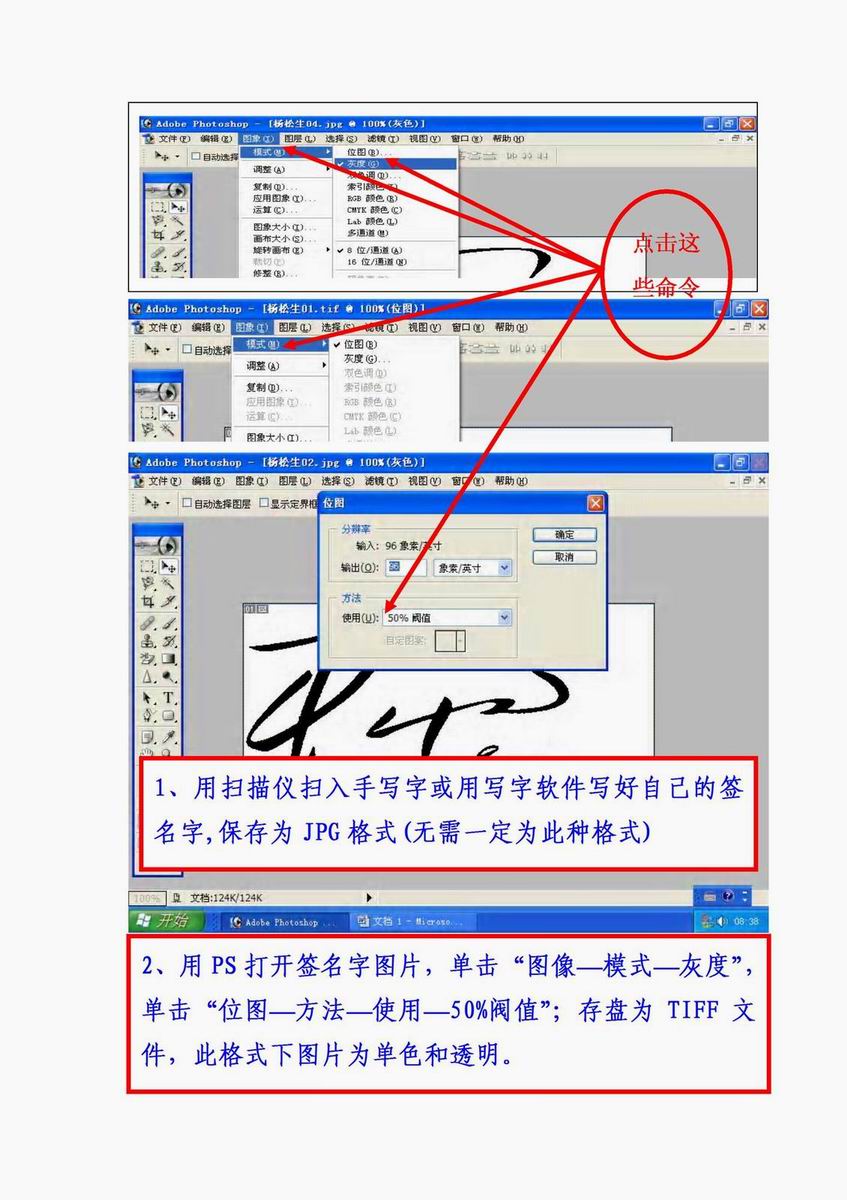
每个人的签名都是独一无二的,因此在制作CAD签名时应尽量保持其独特性,可以通过调整字体、线条粗细、颜色等方式来突出签名的个性特点。
3、注意签名的可识别性
在制作CAD签名时,应注意保持签名的可识别性,签名应简洁明了,易于识别,避免使用过于复杂或难以辨认的字体和图案。
4、备份和保存签名文件
制作好的CAD签名文件应妥善保存并备份,以免因意外情况导致文件丢失或损坏,可以将签名文件保存在多个位置,并定期进行备份。
本文介绍了CAD签名的制作方法,包括矢量化签名图片和直接绘制签名两种方法,通过掌握这些方法,读者可以轻松制作出独特且专业的CAD电子签名,本文还提供了一些制作CAD签名的技巧与注意事项,帮助读者更好地完成签名制作任务,希望本文能对读者有所帮助,让大家在CAD设计中更加得心应手。










发表评论